メールソフトの設定(IMAP) / Windows Liveメール 2012
Windows Vista/7/8にインストールできる、マイクロソフト社のWindows Liveメール 2012の設定方法(受信:IMAP)をご案内いたします。
Windows Liveメール 2012 メール設定方法(IMAP)
- アカウント作成方法(送信:587番ポート /受信:IMAP)
- IMAP over SSLの設定方法
- SMTP over SSLの設定方法
※このマニュアルは、CentOS 7系のビジネス・パーソナルシリーズのサーバーを利用している方と、CentOS6/5系の専用サーバー / マネージドVPSでIMAPオプションを利用している方に限ります。それ以外の方や、IMAPではなくPOPを利用したい場合は、POPの設定方法をご確認ください。
Windows Liveメール 2012 アカウント作成方法(送信:587番/受信:IMAP)
1.アカウント画面を開きます。
Windows Liveメール 2012を起動し、メニューバーの「アカウント」→「電子メール」をクリックします。
- 図1.ツールメニュー
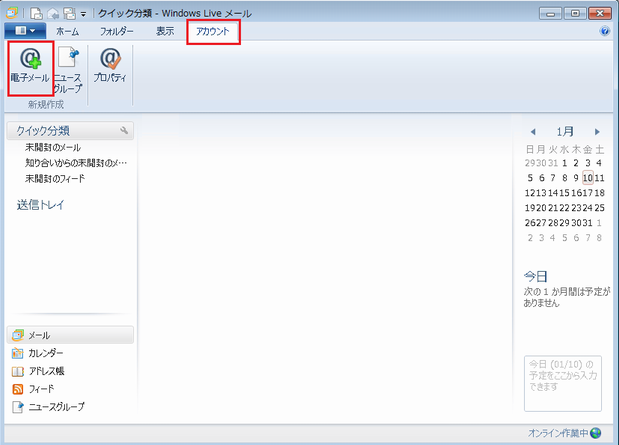
2.電子メールアカウント情報を入力します。
「電子メール アカウントを追加する」の画面が表示されますので、下記のように入力ください。
ご入力が完了致しましたら「次へ」ボタンをクリックします。
- 電子メールアドレス:差出人として、実際に利用するメールアドレス
- パスワード:「レンタルサーバー登録通知書」に記載されているパスワード
- パスワードを保存する:チェックを入れる
- 表示名:メールで差出人の所に表示されるお名前をご自由に記入
- 手動でサーバー設定を構成する:チェックを入れる
- 図2.電子メールアカウント情報
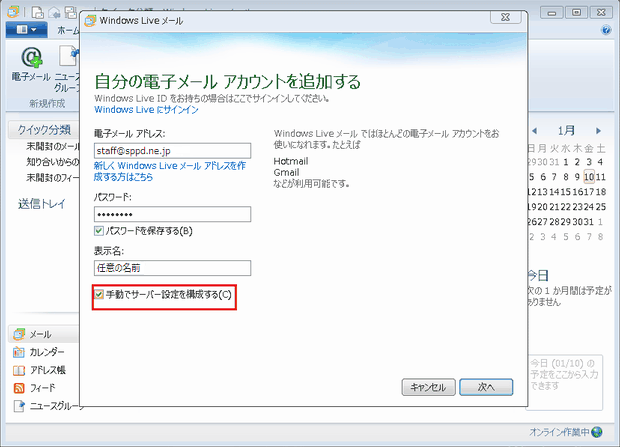
3.電子メール サーバー名を入力します。
続いて「受信メールサーバーの種類」が「IMAP」であることを確認し、各項目を下記のように入力し、「次へ」ボタンをクリックしてください。
- 受信サーバー:「レンタルサーバー登録通知書」に記載されているPOP3/IMAP4サーバー名
- 受信サーバーのポート:143
- 送信サーバー:「レンタルサーバー登録通知書」に記載されているSMTPサーバー名
- 送信サーバーのポート:587
- 「送信サーバーは認証が必要」にチェック
- 次を使用して認証する:クリアテキスト
- ログオンユーザー名:「レンタルサーバー登録通知書」に記載されているユーザーID
- 図3.電子メール サーバー設定画面
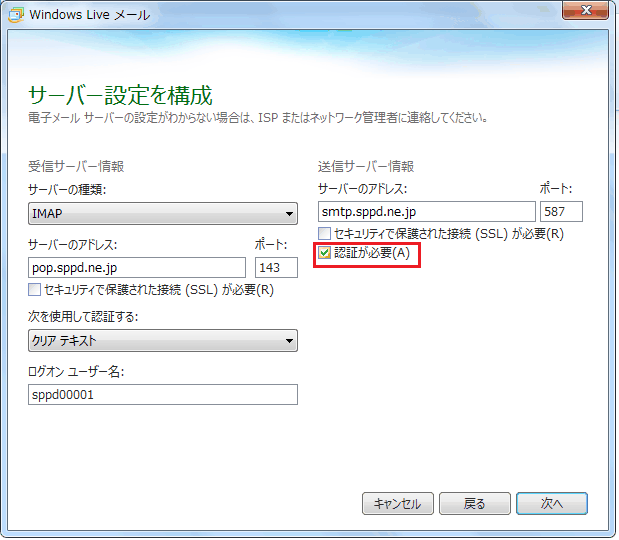
4.アカウントの作成完了
「電子メール アカウントが追加されました」と表示されますので、「完了」ボタンをクリックします。
- 図4.アカウントの作成完了
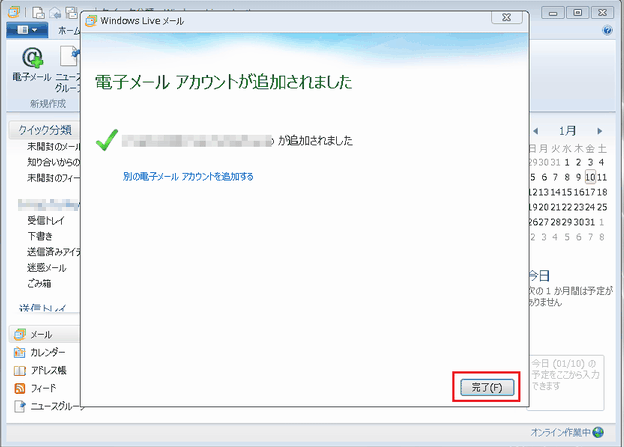
IMAP over SSLの設定方法(任意)
メール受信時の通信を暗号化する「IMAP over SSL」を利用する場合の設定方法をご案内します。
※ ここまでの設定で、通常のメール送受信は可能です。「IMAP over SSL」を利用される方のみ任意で設定してください。
1.「IMAP over SSL」を利用する場合の設定
Windows Liveメール 2012を起動し、メニューバーの「アカウント」→「プロパティ」をクリックします。
- 図8.ツールメニュー
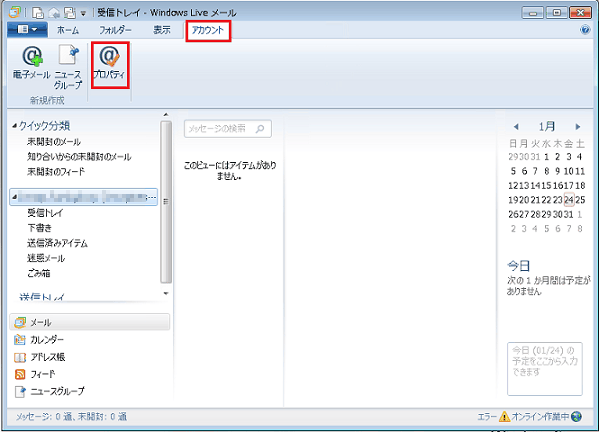
2.サーバーの認証を指定します。
「詳細設定」タブをクリックし、下記項目をご入力・選択後、「適応」ボタンをクリック、続いて「OK」ボタンをクリックしてください。
- 受信メール(IMAP):993
- このサーバーはセキュリティで保護された接続(SSL)が必要:チェックを入れる。
- 図9.プロパティメニュー(詳細設定)
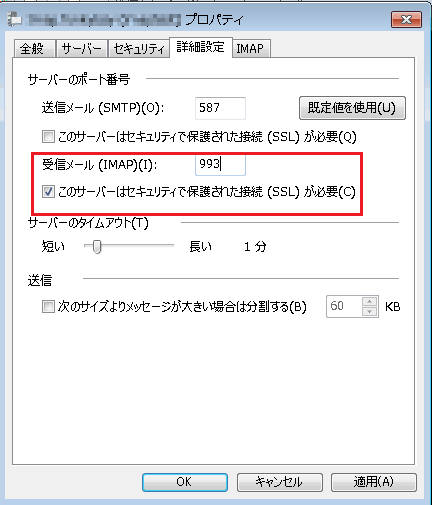
3.証明書の警告が表示されます。
下記の警告が表示されましたら、「はい」ボタンをクリックしてください。
なお、IMAP over SSLを設定しますと、Windows Liveメール 2012を起動して1回目のメール受信時のみ証明書の警告が表示されますので、都度「はい」ボタンをクリックしてください。
- 図10.証明書の警告
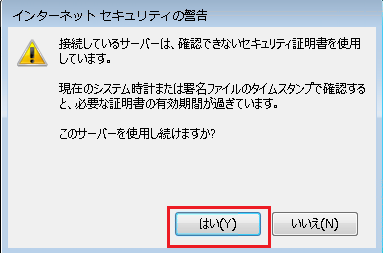
4.設定完了
証明書の警告の画面が閉じられたら編集は完了です。
SMTP over SSLの設定方法(任意)
メール送信時の通信を暗号化する「SMTP over SSL」を利用する場合の設定方法をご案内します。
※ ここまでの設定で、通常のメール送受信は可能です。「SMTP over SSL」を利用される方のみ任意で設定してください。
1.「SMTP over SSL」を利用する場合の設定
Windows Liveメール 2012を起動し、メニューバーの「アカウント」→「プロパティ」をクリックします。
- 図5.ツールメニュー
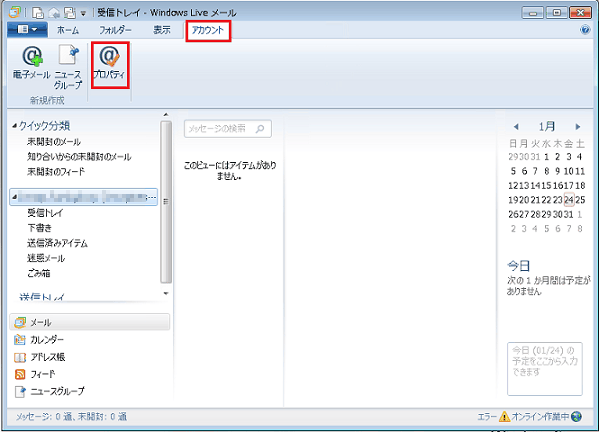
2.サーバーの認証を指定します。
「詳細設定」タブをクリックし、下記項目をご入力・選択後、「適応」ボタンをクリック、続いて「OK」ボタンをクリックしてください。
- 送信メール(SMTP):465
- このサーバーはセキュリティで保護された接続(SSL)が必要:チェックを入れる。
- 図11.プロパティメニュー(詳細設定)
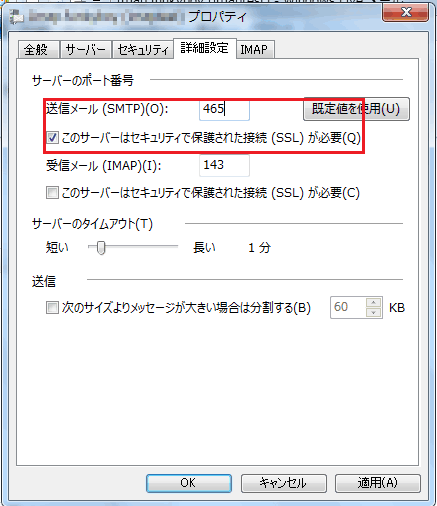
3.設定完了
プロパティの画面が閉じられたら編集は完了です。
4.送信を行った際、証明書の警告が表示されます。
なお、SMTP over SSLを設定しますと、Windows Liveメール 2012を起動して1回目のメール送信時のみ証明書の警告が表示されますので、都度「はい」ボタンをクリックしてください。
- 図12.証明書の警告
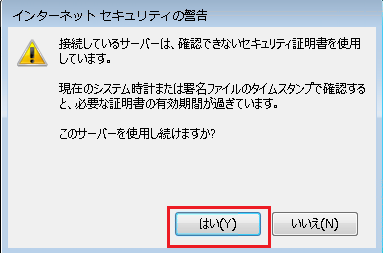
SMTP25番ポートでのメール送信について
IMAPをご利用の場合、SMTP25番ポートは利用できません。本マニュアルに記載の587番ポートまたはSMTP over SSLによるメール送信をご利用下さい。





